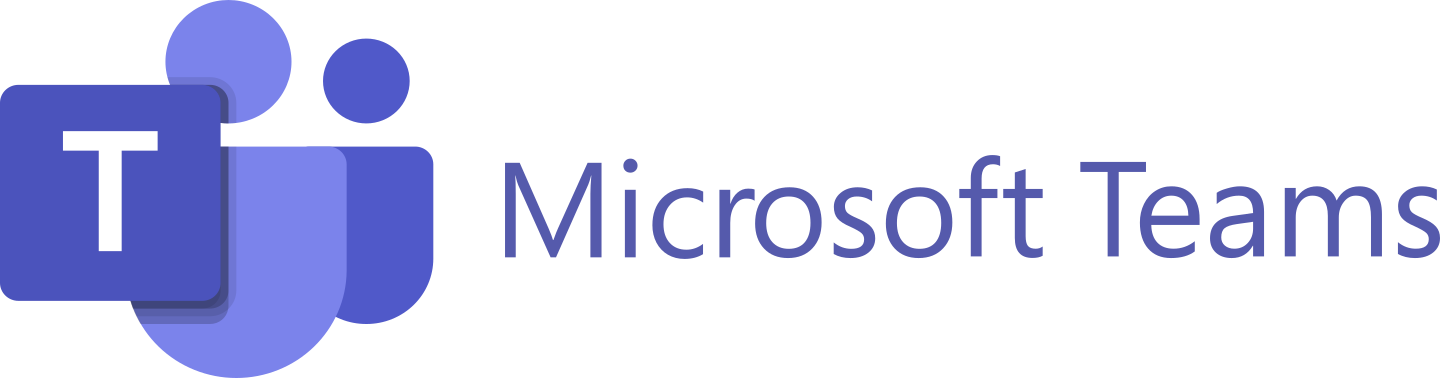
Εκτός από τις βασικές ρυθμίσεις ενός Meeting options όπως:
- Το όνομα του μαθήματος
- Την ημερομηνία και την ώρα διεξαγωγής της συνεδρίας
- Την συχνότητα επανάληψης της συνεδρίας (καθημερινά, εβδομαδιαία, κλπ.)
- Το κανάλι (το οποίο περιλαμβάνει όλους τους φοιτητές που ανήκουν στην ομάδα/μάθημα) Ρύθμιση προτιμήσεων καναλιού
Μπορείτε να ρυθμίσετε στο Meeting options τα εξής:
Ποιοι μπορούν να παρακάμψουν το χώρο αναμονής / Who can bypass the lobby.
Επιλογές:
- Everyone εάν θέλετε όλοι οι συμμετέχοντες να εισέρχονται απευθείας στο χώρο της συνεδρίας παρακάμπτοντας τον χώρο αναμονής.
- People from my organization εάν θέλετε να εισέλθουν απ’ ευθείας στην συνεδρία μόνο όσοι έχουν συνδεθεί με τον λογαριασμό Office 365 και να εισέρχονται στον χώρο αναμονής οι επισκέπτες (guest). Μπορούν να περιμένουν στο χώρο αναμονής έως 30 λεπτά, μετά θα αποσυνδεθούν και θα πρέπει να συνδεθούν εκ νέου στη συνεδρία .
- Only me εάν θέλετε να μπαίνουν όλοι στον χώρο αναμονής (lobby) και να επιλέγετε εσείς ποιοι από αυτούς θα εισέλθουν στην συνεδρία.
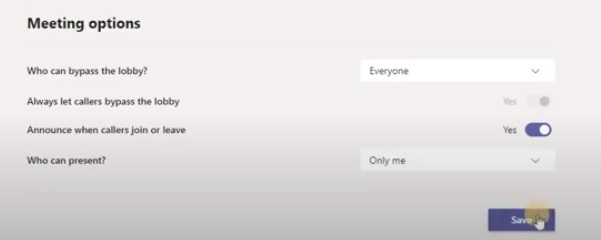
Ποιος θα είναι ο παρουσιαστής / Who can present.
Επιλέγετε Only me ώστε να έχετε μόνο εσείς την πλήρη διαχείριση της συνεδρίας.
Μπορείτε εάν θέλετε, να προσθέσετε συμπαρουσιαστές μέσα από την ομάδα / μάθημα. Στην ομάδα που θέλετε να διαχειριστείτε πατήστε τις τρεις τελείες δίπλα στο όνομα της και στο αναδυόμενο μενού επιλέξτε Add member . Στο παράθυρο που θα ανοίξει επιλέξτε την καρτέλα Teachers. Πληκτρολογήστε το όνομα ή το email του ατόμου που θέλετε να προσθέσετε και όταν εμφανιστεί επιλέξτε το και πατήστε το κουμπί Add
Επίσης στην ομάδα που είστε κάτοχος/διδάσκων (owner) μπορείτε να διαχειριστείτε τα μέλη της.
Πατήστε τις τρεις τελείες δίπλα στο όνομα της. Στο μενού που θα εμφανιστεί, επιλέξτε Manage Team
Στο παράθυρο που θα ανοίξει μπορείτε να δείτε τους κατόχους και τα μέλη / επισκέπτες της ομάδας και:
- Να αναζητήσετε κάποιο μέλος της ομάδας με το ονοματεπώνυμο ή την διεύθυνση ηλεκτρονικού ταχυδρομείου.
- Να προσθέσετε ένα μέλος.
- Να αλλάξετε την ιδιότητα κάποιου μέλους, χρησιμοποιώντας το αναδυόμενο μενού, από κάτοχο σε μέλος και αντίστροφα.
- Να διαγράψετε κάποιο μέλος πατώντας το κουμπί Χ δίπλα στο ονοματεπώνυμο του.
Περισσότερα από support Microsoft : Ρόλοι σε μια σύσκεψη στο Teams
Περισσότερα από support Microsoft : Αλλαγή των ρυθμίσεων συμμετεχόντων για μια σύσκεψη ομάδων

